İPhone'unuz çalmadığı için çok sayıda telefon görüşmesini özlüyor musunuz? Merak etmeyin, birçok insanı rahatsız ettiği için bu sorunu yaşayan tek kullanıcı siz değilsiniz. Sorun oldukça can sıkıcı çünkü telefon yanınızda olsa bile ekranda cevapsız aramalar göreceksiniz, ancak özellikle zil sesinin açık olduğundan eminseniz, telefonun sesi kapalı değil ve siz yapmadıysanız kafa karıştırıcı da olabilir. herhangi bir ses duy. Bu yazıda, bu sorunun neden ortaya çıktığını tartışacağız ve iPhone'un çalmaması sorununu çözmenize yardımcı olacak birkaç çözüm paylaşacağız.
Ayrıca bkz: iPhone'da Servis Yok Nasıl Onarılır
İPhone'um Neden Çalmıyor?
Bu sorunun neden ortaya çıkabileceğine dair birkaç nedeni listeleyelim. Belki iPhone ayarlarında bazı değişiklikler yaptınız veya çocuklarınızın telefonunuzla oynamasına izin verdiniz? Belki "Rahatsız etmeyin" seçeneğini etkinleştirmişsinizdir? Sorundan bir yazılım arızası sorumlu olabilir, ancak bu can sıkıcı sorun, iPhone'unuzdaki iOS yazılımını güncelledikten hemen sonra da ortaya çıkabilir. Su hasarı veya cihazınızı düşürmüş olmanız, iPhone'un çalmaması sorununa neden olabilecek sebepler arasında yer alıyor.
İPhone Zil Sesi Sorunu İçin Çözümler
İPhone kılıfını çıkarın
Çoğunlukla koruma amacıyla tasarlanmış pek çok iPhone kılıfı var. Bazıları kalın bir tasarıma sahip ve iPhone'a tam olarak uymuyor. İPhone'unuz için kullandığınız kılıfın zil / sessiz anahtarını kapsamadığını kontrol edin. Bu kılıfı iPhone'unuzdan tamamen çıkarın ve bunun herhangi bir fark yaratıp yaratmadığına bakın.

youtube.com
Ayrıca bakınız: iPhone Bluetooth Sorunu veya iMessage çalışmıyor
Zil / sessiz anahtar düğmesini değiştirin
Belki bu numarayı daha önce yaptın, ama bir kez daha yap. Düğme çalma durumundaysa, sessiz duruma getirin. Ardından, tekrar zil moduna geçirin ve arkadaşınızdan sizi aramasını isteyin. Doğru şekilde değiştirdiğinizden emin olun. Zil ve sessiz mod arasındaki farkı aşağıdaki resimde görebilirsiniz.

Rahatsız etmeyin seçeneğini devre dışı bırakın
Rahatsız Etmeyin, iPhone'unuzda bulabileceğiniz harika bir özelliktir. Telefon görüşmelerinden rahatsız olmadan bir şeye odaklanmanıza yardımcı olabilir. Bir toplantıya katıldığınızda veya birkaç saat dinlenmek istediğinizde, bu kullanışlı özelliğe güvenebilirsiniz. "Rahatsız Etmeyin" özelliğini etkinleştirirseniz ne olur? İPhone'unuz çalmayacak, ancak yine de telefon aramalarının gelmesine izin veriyor ve sesi duymayacağınız için cevapsız aramaları göreceksiniz. Bazı durumlarda, kullanıcı farkına bile varmadan bu özelliği yanlışlıkla etkinleştirir. İPhone ekranınızın sol üst tarafını bir bakışta kontrol edebilirsiniz. Ay simgesini görürseniz, Rahatsız Etmeyin modunun etkinleştirildiği anlamına gelir. Devre dışı bırakmak için aşağıdaki adımları izleyin:
- İPhone'unuzun herhangi bir ekranından yukarı kaydırarak Kontrol Merkezi'ne gidin.
- Kapatmak için ay simgesine dokunun.

Ayrıca Ayarlar'dan da kontrol edebilirsiniz. Belki bir noktada bu özelliği planladınız ve unuttunuz. Rahatsız Etmeyin Programını kapatın.
- Ayarlar >> Rahatsız Etmeyin'i açın. Burada, Zamanlama bölümünün yanındaki düğmenin yeşil olup olmadığına bakın. Varsa kapatın.
- Aynı ekranda, Manuel bölümünün düğmesinin yeşil olmadığından emin olun. Öyleyse, kapatmak için bir kez dokunun.

İPhone'un sesini açın
İPhone'unuzun sesini en üst düzeye çıkarmaya çalışın ve ardından diğer cihazı kullanarak numaranızı arayın. İPhone'unuzun sesini açmak için önce iPhone'unuzun kilidini açmanız gerekir. Ardından, ses seviyesi maksimuma çıkana kadar iPhone'un yan tarafındaki artı düğmesine (+) tıklayın.

Zil sesini değiştir
Bazı kullanıcılar, zil sesini değiştirdikten sonra sorunun çözüldüğünü söyledi. Kulağa ne kadar çılgınca gelirse gelsin, deneyin. İPhone'unuzdaki zil sesini değiştirin. Bundan sonra, diğer akıllı telefonu kullanarak numaranızı arayın.
- Ayarlar >> Sesler >> Zil Sesi'ne gidin.
- Varsayılan veya başka bir zil sesini seçin.
Bluetooth'u kapatın
İPhone'unuzun hoparlör veya Bluetooth kulaklık gibi herhangi bir aksesuara bağlı olmadığından emin olmak için Bluetooth'u kapatmayı deneyin. Ayarlar >> Bluetooth'a giderek kapatabilirsiniz.

LTE'yi devre dışı bırakın
İPhone'unuzda LTE'yi etkinleştirmek, operatörünüz tarafından henüz onaylanmamışsa pil ömrünü, aramaları, kısa mesajları, sesli postayı ve hücresel verileri etkileyebilir. Bir arama geldiğinde iPhone'unuzun çalmamasının nedeni bu olabilir.
LTE'yi devre dışı bırakma adımları
- Ayarlar >> Hücresel >> Hücresel Veri Seçeneği >> Ses ve Veri'ye gidin
- 3G'yi seçin

İPhone'u yeniden başlatın
İPhone'u yeniden başlatmak, iPhone'un çalmaması sorunundan kurtulmanıza yardımcı olabilir. Bu zor bir şey değil, iPhone yeniden başlayana kadar gücü ve ana düğmeyi aynı anda basılı tutmanız yeterli.

İOS'u güncelleyin
Yazılım güncellemesi her zaman iyileştirmeler, hata düzeltmeleri ve yeni özelliklerle gelir. Bazı durumlarda, iPhone'unuzdaki iOS'u yeni sürüme güncelleyerek sorun çözülebilir.
- Sabit bir WiFi ağına bağlanın ve iPhone'unuzun pil ömrünün en az% 50'sine sahip olduğundan emin olun.
- Ayarlar >> Genel >> seçeneğine gidin Yazılım Güncelleme'ye dokunun.
- İOS güncellemesi mevcutsa, önce iPhone'unuz onu indirecektir.
- Şimdi Yükle'ye dokunun.

Bütün ayarları sıfırlamak
Bu yöntem, ses seviyesi ayarı, bildirim vb. Gibi seslerle ilgili tüm özellikler dahil olmak üzere tüm ayarları silecektir.
- Ayarlar >> Genel >> Sıfırla >> Tüm Ayarları Sıfırla'yı açın.
- Parola gerekli.
- Parolanızı girdikten sonra, bir açılır ekranda Tüm Ayarları Sıfırla'ya dokunun.

Iphone'u temizle
"Tüm İçeriği ve Ayarları Sil" özelliğini kullanarak iPhone'unuzu fabrika ayarlarına sıfırlamayı deneyin. Bu yöntem, dil ayarı, klavye vb. Gibi tüm ortam, veri ve ayarları kaldıracaktır. Bu nedenle, verilerinizi önceden yedeklemenizi tavsiye ediyoruz. İPhone verilerini yedeklemenin iki yöntemi vardır: iCloud veya iTunes aracılığıyla.
Uyarı: Bu yöntemi jailbreak'li bir iPhone'da önermiyoruz çünkü iPhone'un Apple logosuna takılmasına neden olabilir.
Tüm içeriği ve ayarları silme adımları
- Ayarlar >> Genel >> Sıfırla >> Tüm İçeriği ve Ayarları Sil.
- Bir şifre girmeniz gerekiyor.
- Ardından, iPhone'u Sil'e dokunun.
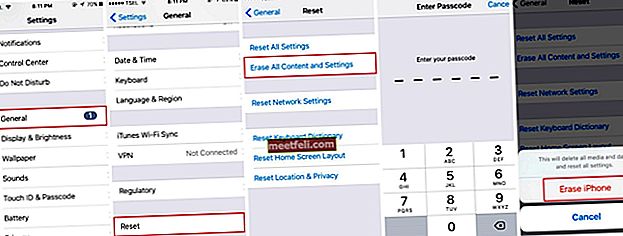
İPhone'u geri yükle
İPhone'u silmek sorunu ortadan kaldırmazsa iPhone'unuzu geri yüklemeyi deneyin. Geri yükleme işlemi boyunca, iPhone'daki her şey işletim sistemi ve ürün yazılımı dahil silinecek.
İPhone'unuzu geri yükleme adımları
- İPhone'unuzun dolu olduğundan emin olun.
- İPhone'unuzun sabit bir WiFi'ye bağlı olduğundan emin olun. Bu önemlidir, aksi takdirde iPhone'u kurtarma modunda takılıp bırakabilirsiniz.
- Bir yıldırım kablosu kullanarak iPhone'u en son iTunes sürümünün yüklü olduğu Mac / PC'ye bağlayın.
- Özet sekmesinde Geri Yükle'yi tıklayın.
- İşlem başlamadan önce iTunes, ilk olarak aygıt yazılımını indirecektir.
- Geri yükleme işlemi tamamlanana kadar bekleyin.

Başka?
Hoparlör deliklerini temizleyin
Tüm sorun giderme adımlarını denedikten sonra ve hiçbiri işe yaramadıysa hoparlör deliklerini temizlemeyi deneyin. Hoparlör deliklerini kirle kaplarsanız, bir silgi veya kürdan kullanarak temizleyebilirsiniz. Herhangi bir sıvı kullanmaktan kaçının çünkü iPhone'a girebilir ve bileşenlere zarar verebilir.
Kulaklık jakı deliğini kontrol edin
Kulaklık girişine bir göz atın. Kulaklığın deliğin içinde kalan kırık kısmı, iPhone'un kulaklık modu olarak gelen aramayı algılayacağı için iPhone'un çalmaması sorununa neden olabilir. Orada hiçbir şey bulamazsanız, orijinal kulaklığı takmayı deneyin. Numaranızı arayın ve sesi duyabiliyorsanız, sorun iPhone hoparlörünüzle ilgilidir. Aksi takdirde bir donanım sorunu olabilir.
Şarj numarası
Bu numara sorunu çözmez, ancak doğru çözümü bulmanıza yardımcı olabilir. İPhone'un hoparlörü, şarj bağlantı noktası kablosuna bağlanır. Bu numaranın amacı, sorunun donanımla ilişkili olup olmadığını kontrol etmektir.
- İPhone'unuzu şarj etmek için bilgisayarınızdaki USB bağlantı noktasına veya bir duvar prizine takın
- İPhone'unuzu diğer cihazdan arayarak test edin. Çalıyor mu?
- Şimdi, yıldırım kablosunu iPhone'dan çıkarın. Ardından, çalıp çalmadığını kontrol etmek için farklı bir cihaz kullanarak tekrar arayın.
İPhone şarj edildiğinde bir çınlama sesi duyarsanız, ancak fişi çekildiğinde olmazsa, bu muhtemelen bir donanım sorunudur. Sorun, hoparlörlere bağlı bir yıldırım bağlantı noktasında meydana gelebilir.
Skype, WhatsApp vb.'den Bir Çağrı Geldiğinde iPhone'um Çalmıyor
4G'yi etkinleştir
İPhone'unuz çalmıyorsa, Hücresel Veri kullanıyorsanız Ses ve Veri'yi 4G'ye geçirmeyi deneyin. Diğer seçenek, Veri yerine WiFi kullanmayı deneyin.
4G'yi etkinleştirmek için adımlar
- Ayarlar >> Hücresel >> Hücresel Veri Seçenekleri >> Ses ve Veri'ye gidin.
- 4G'yi seçin.
Hücresel Veriyi WiFi'ye geçirme adımları
- Ayarlar >> Hücresel >> seçeneğine gidin, Hücresel Veri düğmesini kapatın.
- Ayarlara Dön.
- WiFi seçin ve bir ağ seçin.
Uygulamaları güncelleyin
Belirli uygulamaları kullanırken sorun ortaya çıkarsa, uygulamaları güncelleyin.
- App Store'u açın
- Ekranın sağ alt kısmındaki Güncellemeler bölümüne dokunun.
- Sık kullandığınız mesajlaşma uygulamaları için bir güncelleme olup olmadığını kontrol edin.
- Güncellemeleri bulursanız, uygulama adının yanındaki düğmeye dokunun ve güncelleme işleminin tamamlanmasına izin verin.
Ağ Ayarları Sıfırlama
Bu yöntem, kayıtlı ağlar, WiFi şifreleri, VPN ayarları vb. Gibi hücresel ve WiFi ile ilgili tüm ayarları sıfırlar. İşlem, geleneksel telefon görüşmesi veya SMS ayarlarıyla ilgili değildir. Bununla birlikte, mesajlaşma uygulamalarından bir arama alırken iPhone'un çalmaması ile ilgili bir sorununuz varsa, bu oldukça yararlı olabilir. İnternet bağlantısı yavaşsa WhatsApp, Skype vb. Gibi mesajlaşma uygulamaları iyi çalışmayabilir. Ağ ayarlarını sıfırlama adımları şunlardır:
- Ayarlar >> Genel >> Sıfırla >> Ağ Ayarlarını Sıfırla seçeneğine gidin.
- Şifrenizi giriniz.
- Ağ Ayarlarını Sıfırla'ya dokunun.
Yukarıdaki tüm çözümler, iPhone 4, iPhone 4s, iPhone 5, iPhone 5s, iPhone 6, iPhone 6 Plus, iPhone 6s, iPhone 6s Plus, iPhone SE, iPhone 7 ve iPhone 7 Plus'ta iPhone'un çalmama sorununu düzeltmek için etkili bulundu. , iPhone 8, iPhone 8 Plus ve iPhone X.
Yukarıdaki çözümleri denediyseniz ve hiçbir şey işe yaramazsa, Genius Bar veya en yakın Apple Yetkili Servis Sağlayıcısı ile iletişime geçin.









